在黑白影调的塑造中,BWArtisan如果排在第二,那谁是第一?它最重要的特点是:简单好用,一天时间就可以基本掌握主要功能了。
以图一上海拍摄的“三件套”为例,阅读三分钟就可以大致了解这个软件的核心功能。
首先是这个拍摄机位,它是个网红机位,很好找。从上海地铁“陆家嘴”站A出口出来右拐,走路5分钟就到了。
拍摄镜头用的是佳能RF15-35f2.8,当然更广角一点也是可以的。上午去拍摄的时候,有一栋楼背光,那么下面就看看怎么通过BW Artisan这个PS插件来塑造光影和影调。
图一,原图,陆家嘴地铁站出来A出口,步行5分钟到达这个仰拍机位。

图一,在照片的上方那栋楼背光。
图二,找到一个蓝天白云的素材,在PS里执行模糊--动感模糊,模拟慢门的云的效果,为更换天空做准备。

图二,模糊-动感模糊,模拟慢门的云。
图三,用BW Artisan插件里面的黑白样式转黑白。这个软件的好处是几乎不用调整,一键生成各式各样的黑白效果。根据不同的照片,多试试自己喜欢的即可。
由于天空无云,用钢笔工具建立三个楼房的选区,然后更换图二天空进来。
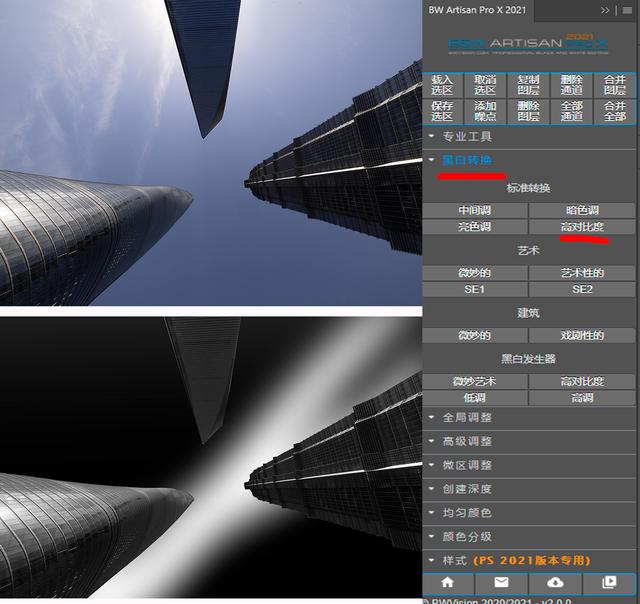
图三,BW Artisan黑白样式有14种转黑白的效果,多都尝试即可。
图四,天空更换后的效果。三个建筑的“光影”还没有塑造,还是平淡无奇的效果,特别是图片上方建筑,由于背光,几乎是没有影调的。

图四,上方建筑没有光影。
图四,打开BW Artisan“创建深度”(红线处功能),分别对三个建筑塑造光影:
1号建筑主要是提亮楼房的尖部亮度,然后逐渐过渡到下部。
2号建筑由于本身具有一定的亮度,完成从左到右提亮就好了。
3号建筑则是从上往下提亮。这个操作由于背光,建议使用L4.最大亮度完成、(见图五)
各个建筑都有选区,BW Artisan分别对每个建筑的选区一键生成就可以了。在BW Artisan软件上,L代表逐渐提亮,D代表逐渐压暗。黑色代表暗部,白色代表高光。黑色→白色,就意味着光影“从暗到亮”。只需要点击对应的即可。比如:点击下图的L4,代表着光线最强,并一键生成从左边最亮,过渡到右边最暗。是不是很简单。
选择每个建筑的选区的时候,步骤为:“通道--按住ctri键--鼠标左键点击--回到图层操作BW Artisan”生成影调。(详见主页视频)
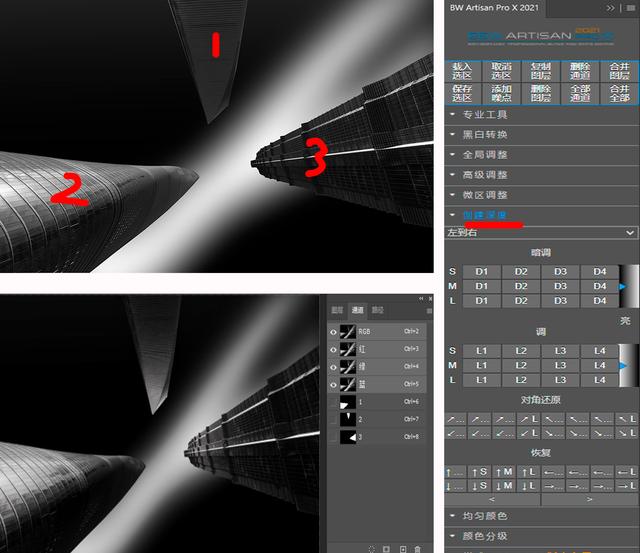
图四,几乎一键生成建筑各个面的影调。
图五,每个选区用BW Artisan操作后的效果:

图五
图六,原图和后期处理后的图片对比。1号建筑原来尖部黢黑一片,现在有了光影的明暗对比和过渡。2号建筑强化渲染了左侧到顶部的亮度。3号建筑则对其进行了“建筑顶部”的渲染。整个照片的影调得到了强化、渲染和塑造,更换的天空加强了照片的观赏性。
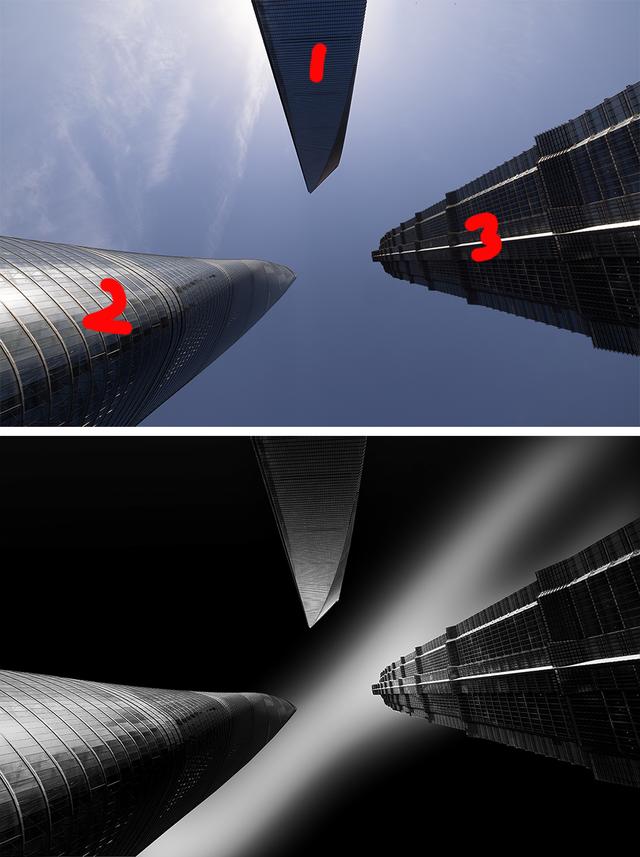
图六
图七,最终输出效果图。

图七
这样的黑白影调后期处理,仅仅用了一个叫BW Artisan的PS插件,它的大小只有5M。网络很容易找到免费下载资源。它的一键转黑白样式也很不错,并且一键生成光影过渡。也不需要掌握复杂的PS知识,只要会建立选区即可。
有空去找到这个软件下载试试吧。感谢关注点赞。
